Cliente gestionado: Cómo gestionar el menú Llaveros en Workgroup Manager
Aprende a gestionar el menú Llaveros en Workgroup Manager.
Puedes gestionar el menú Llaveros en Workgroup Manager para que el ítem aparezca siempre o no se muestre nunca en la barra de menús del usuario.
Sigue estos pasos para gestionar el menú Llaveros en Workgroup Manager.
En Workgroup Manager, selecciona el registro que quieres gestionar.
Haz clic en Preferencias en la barra de tareas superior y, a continuación, en la pestaña Detalles.
Si aún no lo has hecho, importa los manifiestos de preferencias relacionados con el sistema importando la siguiente aplicación en Workgroup Manager:
/System/Library/CoreServices/ManagedClient.app
Una vez importada, haz doble clic en el ítem Menús extras (com.apple.mcxMenuExtras) en la lista de Workgroup Manager para editarlo.
Despliega el dominio de preferencias preferidas (Una vez, Con frecuencia, Siempre) haciendo clic en el triángulo desplegable.
Selecciona el dominio de preferencias que acabas de desplegar para resaltarlo y haz clic en el botón Nueva clave para crear una clave nueva.
Como el menú extra de Llavero no está en la lista predeterminada, selecciona Editar en el menú desplegable y añade lo siguiente en la columna Nombre:
/Applications/Utilities/Keychain Access.app/Contents/Resources/Keychain.menu
En el menú desplegable de la columna Tipo, selecciona "booleano".
En la columna Valor selecciona "verdadero" si quieres que el ítem aparezca en la barra de menús.
Haz clic en Aplicar ahora para guardar los cambios.
Haz clic en Aceptar para salir del editor de preferencias.
Nota: Workgroup Manager indicará que el ítem no coincide con el manifiesto de preferencias; esta es la respuesta esperada.
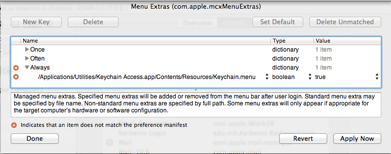
Más información
Si necesitas más información sobre cómo importar manifiestos de preferencias, consulta el artículo HT3993.
La información sobre productos no fabricados por Apple, o sobre sitios web independientes no controlados ni comprobados por Apple, se facilita sin ningún tipo de recomendación ni respaldo. Apple no se responsabiliza de la selección, el rendimiento o el uso de sitios web o productos de otros fabricantes. Apple no emite ninguna declaración sobre la exactitud o fiabilidad de sitios web de otros fabricantes. Contacta con el proveedor para obtener más información.